
Hace unos días explotó un escándalo que involucra a Facebook y a una firma de analítica de datos llamada Cambridge Analytica. Resulta que en 2016, un profesor logró reunir información privada de más de 50 millones de usuarios de Facebook sin su consentimiento. Esto lo logró a través de una app en la que las personas se registraban con su cuenta de Facebook. Y lo peor es que estos datos probablemente fueron usados para trabajos relacionados con la campaña presidencial de Donald Trump de ese año. Facebook está siendo acusado de ser negligente frente a este caso. Y la firma, de recopilar estos datos sin el permiso de las personas.
Frente a esta situación ha surgido un movimiento en redes sociales, mejor dicho, en Twitter, llamado #deleteFacebook (borren Facebook). Las personas dicen que es mejor eliminar esta red social para evitar volver a caer en este tipo de casos. Y sí, borrar tu cuenta en Facebook podría ser una solución para que ninguna aplicación de terceros tenga la información vinculada a tu perfil. Pero también existen algunos trucos para seguir usando Facebook y mantener tus datos lo más segura posible. Hoy te contaremos cuatro pasos esenciales para lograrlo, según información de The Verge.
Paso 1: apaga los servicios de ubicación
Los datos de ubicación pueden ser de los más sensibles que puedes compartir con otros servicios o apps de terceros. Esta información le dice a otros qué estás haciendo, dónde estás e incluso los lugares que sueles visitar en tu día a día. Para Facebook, estos datos son muy valiosos para venderselos a los pautantes. Y lo peor es que muchas veces no tenemos claro si apps terceras tienen acceso a esta información cuando le damos permiso de ver nuestro perfil. Así que lo mejor en todo caso es apagar o limitar el acceso de Facebook a nuestra ubicación.
Para hacer esto en iOS, ve a la app de Configuración de tu iPhone en ‘General’, ve a ‘Privacidad’. Ahí entra a la pestaña de Localización. Desde ahí puedes desactivar por completo la función en el botón de la parte superior. O puedes configurar las apps a las que quieres concederles tu ubicación, una por una. Desliza en la lista y cuando encuentres Facebook, selecciona ‘nunca’, ‘al usar la app’ o ‘siempre’. En realidad no hay necesidad de darle siempre tu ubicación a la red social, así que la última opción nunca es recomendable.
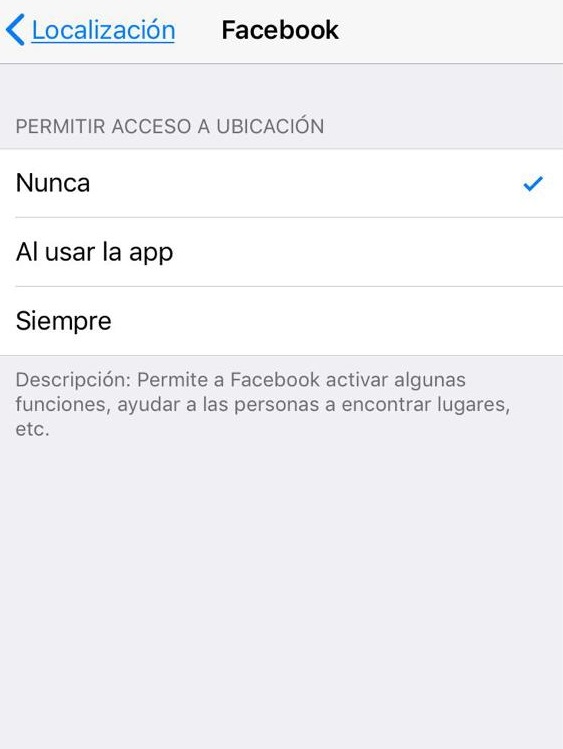
En Android, ve a la app de Facebook y entra a Configuración de la cuenta. Desde ahí, selecciona Ubicación. Y en esa página puedes activar o desactivar el acceso de tu ubicación por parte de Facebook.
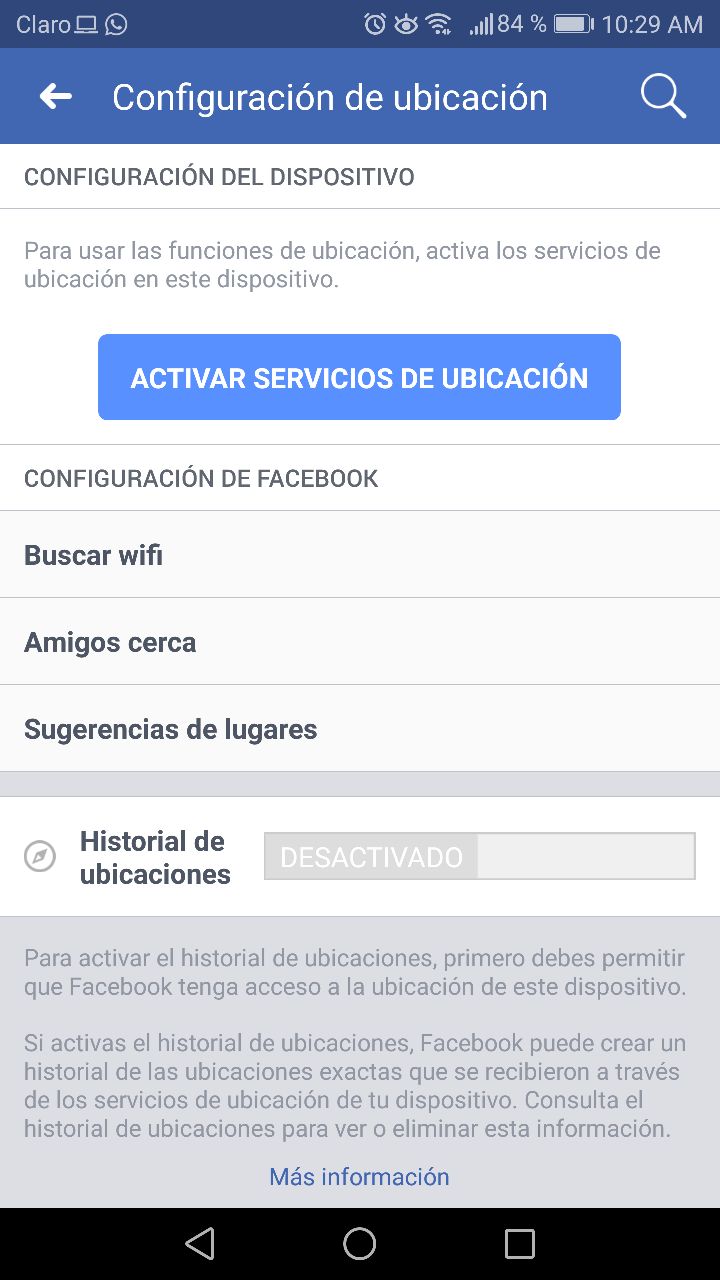
Paso 2: desvincula apps de terceros en las que no confíes
Todos hemos pasado por ahí: quieres entrar a una app pero te da pereza crear una cuenta nueva así que te registras con Facebook. Pero una a una, hemos permitido que otras apps y servicios tengan acceso a nuestros datos de Facebook sin pensar dos veces sobre el destino de esa información o cómo es usada.
En el caso de Cambridge Analytica, el grupo usó una app que parecía inofensiva llamada ‘thisisyourdigitallife’, que prometía predecir aspectos de tu personalidad. Pero la aplicación tomó los datos de miles de personas que la descargaron y que se registraron con Facebook. Entre esos datos estaban direcciones, nombres de amigos, e intereses políticos. Y lo que es peor, esos datos luego fueron usados para ayudar a la campaña de Donald Trump.
Para evitar que esto suceda, ve a la sección de ‘Aplicaciones’ en Configuración de la Cuenta de tu Facebook. Es mejor hacer esto desde el computador, pero también es posible desde el celular. En la parte superior de la página verás el número total de apps en la que estás registrado usando tu Facebook. Como podrás ver, mi cuenta en este momento, después de 10 años de uso de Facebook es de 41 apps.
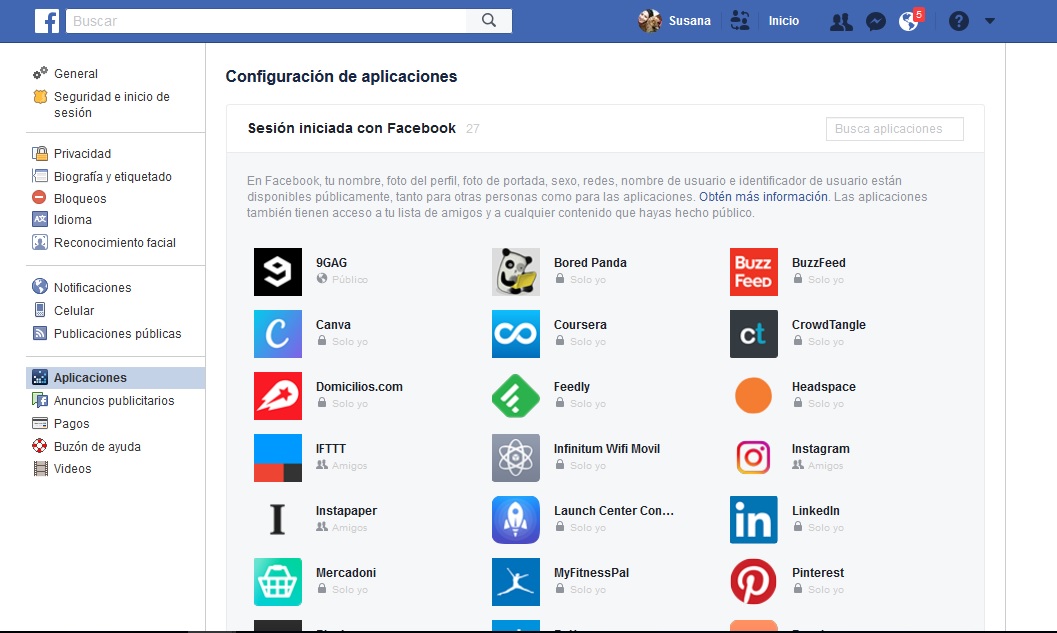
Entre esas 41 hay varias apps que en realidad no quisiera que tuvieran mi información. Así que me dedicaré a borrarlas enseguida. Por ejemplo, ‘A ver cuál es tu nivel de idiotez’ o ‘color de tus ojos según tu nombre’ (abrí Facebook a los 14 años, lo siento). Es una gran cantidad de información que le estamos dado a aplicaciones desconocidas y de poca confiabilidad. Entonces, lo mejor que puedes hacer es ir una a una y eliminar los servicios a los que no quieres darles tu información.
Paso 3: limita las configuraciones de compartir
Esta es quizá la configuración más compleja de hacer en Facebook. Esto debido a que requiere una cuidadosa calibración para asegurarte de que funcione para ti. Es mejor hacer esto en el computador, en una pantalla grande. Primero, haz clic en el triángulo al revés que está en la parte superior derecha de facebook.com. Desde ahí, entra a configuraciones, y luego ‘Privacidad’. Aquí puedes configurar a tu gusto cómo compartes lo que Facebook propaga a través de la plataforma, y quiénes pueden ver lo que publicas.
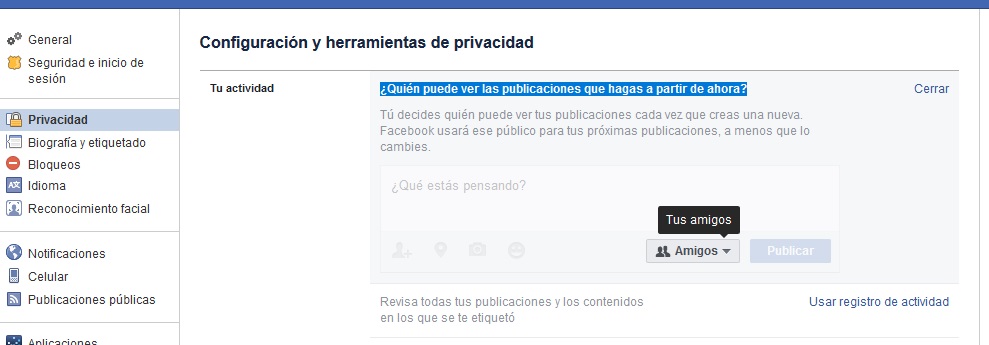
En este caso, es mejor cambiar la opción de ‘¿Quién puede ver las publicaciones que hagas a partir de ahora?’ a ‘Amigos’. Cuando seleccionas esta opción, Facebook te permite decir si quieres que tus anteriores publicaciones también estén limitadas a tus amigos únicamente.
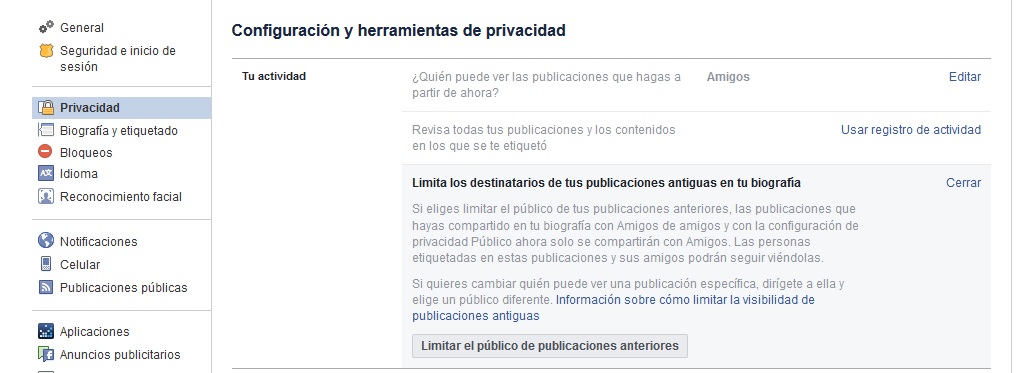
Después, puedes configurar cómo las personas pueden encontrarte y contactarte en la plataforma. Aquí puedes personalizar quiénes pueden enviarte solicitudes de amistad, quiénes pueden ver tus listas de amigos. O si tu perfil aparece o no en el buscador de Facebook. O si las personas pueden encontrarte usando tu correo o número de teléfono. Lo mejor en este caso, si quieres limitar tu información privada es poner todo a ‘Solo yo’ o ‘Amigos’, o en el peor de los casos ‘amigos de amigos’. Y en la opción final, puedes deshabilitar que en motores de búsqueda fuera de Facebook se enlace tu perfil. Lo más inteligente es poner que No.
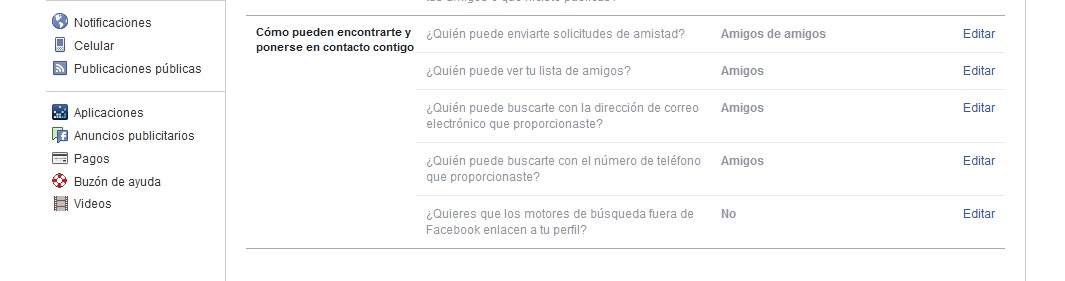
Luego, debajo de la sección de Privacidad encuentras la opción de ‘Biografía y Etiquetado’. Ahí puedes controlar quiénes publican en tu perfil de Facebook y quiénes pueden etiquetarte en fotos. Aquí es mejor limitar todo a Amigos o Solo yo.
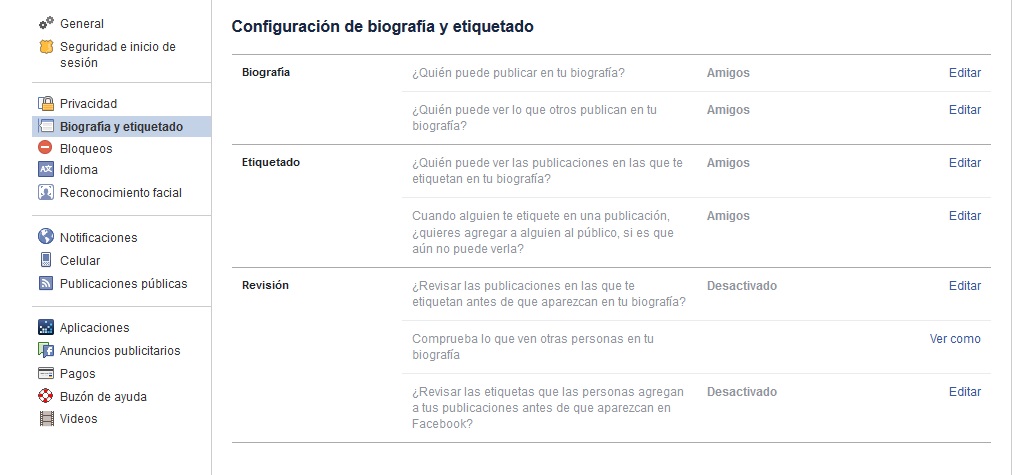
(Ojo con el reconocimiento facial)
Finalmente, una opción poco conocida es la de ‘Reconocimiento Facial’. Si no quieres que Facebook construya un perfil con los datos de tu rostro para que te reconozca en fotos o videos que otras personas publiquen, apaga esta opción.
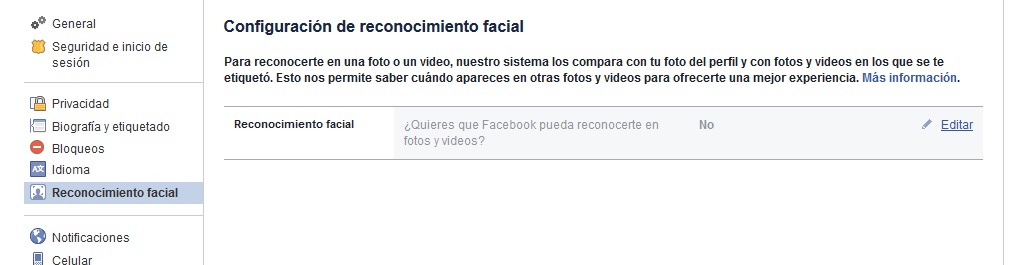
Paso 4: elimina la información personal y restringe las preferencias de publicidad
El paso final es editar tu sección de información personal para limitar lo que está publicado ahí y lo que estás compartiendo con Facebook constantemente. Para hacerlo, selecciona el signo de interrogación que aparece en la parte superior derecha de Facebook y haz clic en ‘Comprobación rápida de privacidad’.
Realiza el primer paso y cuando llegues al tercer paso, selecciona la opción de ‘Ir a la página de información’. Desde ahí puedes editar o borrar toda la información que tienes actualmente compartida en Facebook, desde tu trabajo o historial de educación, hasta donde vives o tu correo electrónico. Puedes dejar intacta la información y solo limitar que sea visible solo para ti. Pero quieres ser lo más prevenido posible, borra todo. En general puedes quitar todo menos tu nombre, cumpleaños y género.
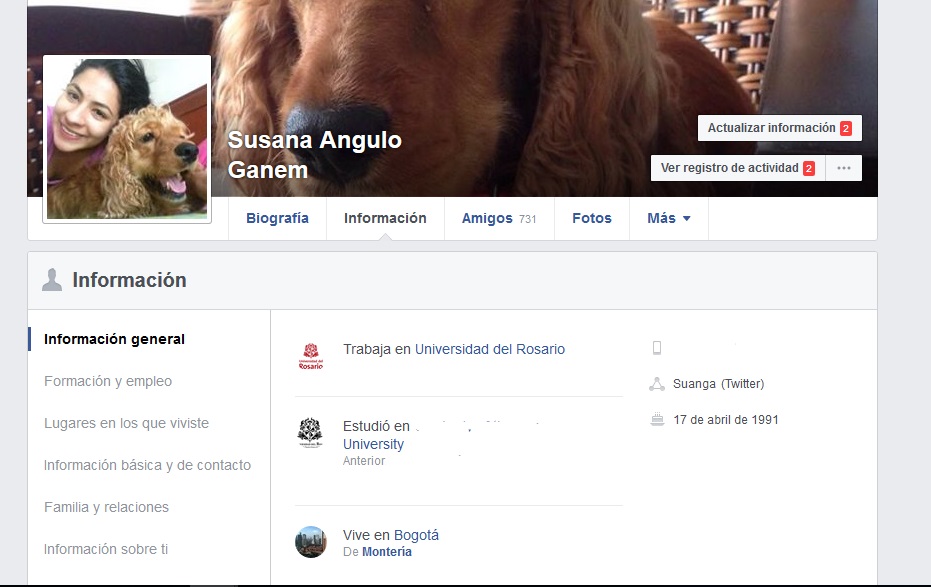
Finalmente, es muy importante que vayas a la página de Preferencias de Anuncios para eliminar la habilidad de los pautantes de hacer publicidad basados en tu información personal. Puedes configurar las opciones para que los pautantes no hagan publicidad basados en tu estatus de relación, o dónde trabajas, o dónde vives, o en la categoría de ‘otra actividad’ (que incluye muchos datos como si viajes, si tienes muchos amigos o si usas Gmail.
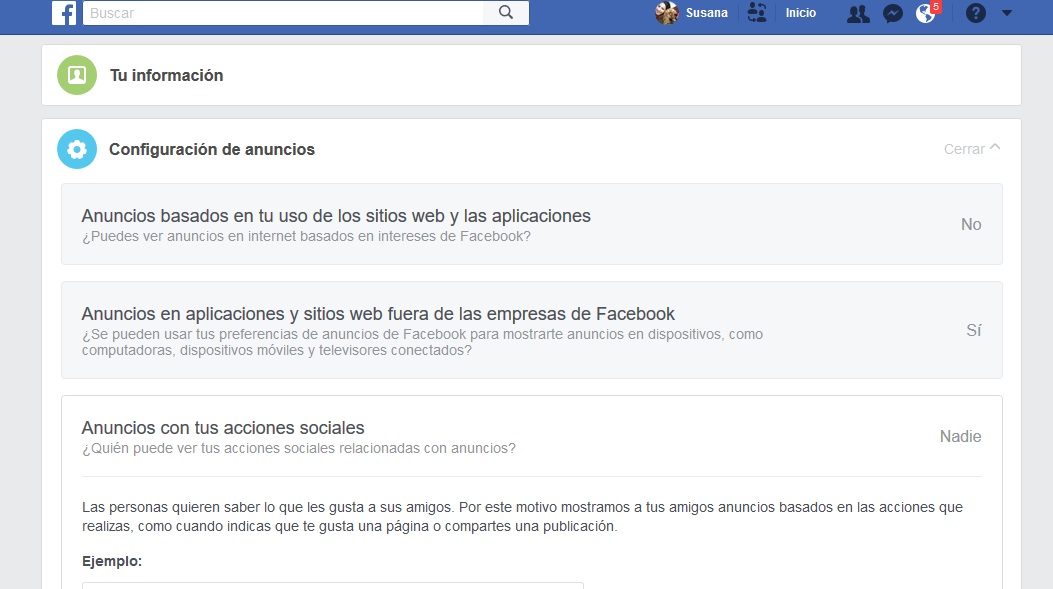
Imágenes: capturas de pantalla y Pixabay.
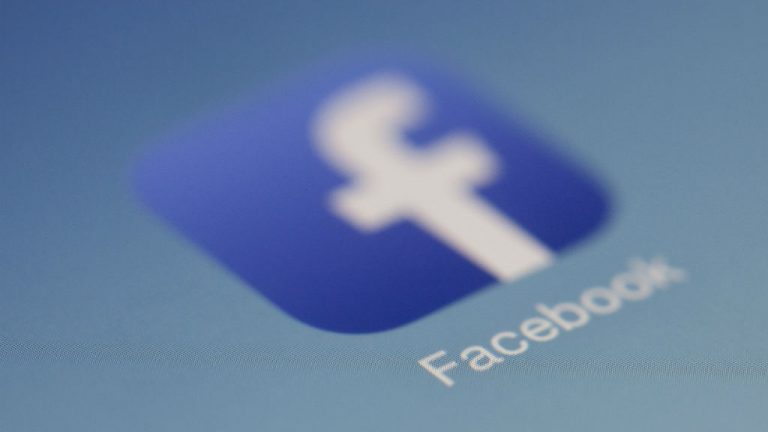



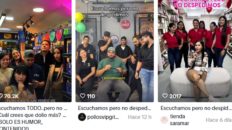



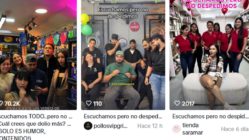
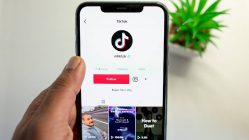
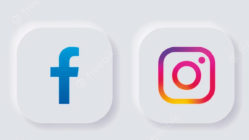









#deletefacebook !!!
Y que podemos hacer con WhatsApp ??, por que si por medio de Facebook recogen nuestros datos, es muy critico todo lo que pueden recoger con WhatsApp.
muy buena nota.. gracias por la info.